Fonctions Excel pour calculer les jours, les mois et les années entre deux dates
Binevenue dans ce nouveau tutoriel Excel
Calculer les jours, les mois et les années entre les dates dans Excel
Calculer les jours, les mois et les années entre deux dates, ou combien de jours il reste à un événement, sont des sujets déjà abordés dans d’autres articles et auxquels il faut se reporter pour plus d’informations.
Dans cette note, nous voulons nous concentrer sur l’ensemble des formules et des fonctions qui peuvent être utilisées pour calculer l’âge ou le nombre de jours, de mois et d’années entre deux dates.
Excel ne fournit pas de fonction spécifique pour calculer les opérations entre les dates, mais recommande l’utilisation de certaines formules dans sa documentation. En plus de ceux-ci, il existe également la fonction DATA.DIFF, une fonction très simple et très utile, mais absente de la documentation et des manuels proposés par Excel pour prendre en charge le programme.
Calculer le nombre de jours entre deux dates
La façon la plus simple de compter le nombre de jours séparant deux dates est de soustraire la date chronologiquement la plus ancienne de la date la plus récente.


Calculer le nombre de mois entre deux dates
Si les dates se réfèrent à la même année, vous pouvez faire une différence en utilisant la fonction MOIS d’Excel.
Si les dates appartiennent à des années différentes, il faut également compter le nombre d’années complètes écoulées entre les deux dates et les multiplier par 12. la différence entre les mois complètera le calcul.
Une troisième méthode, peut-être plus simple, consiste à utiliser la fonction DATA.DIFF
:: Noter. Bien que travaillant sur les mêmes valeurs, les deux Fonctions offrent des résultats différents. F renvoie 27 au lieu de 28 car le vingt-huitième mois n’est pas encore terminé (il se terminerait le jour 12). La Formule avec la fonction MOIS, quant à elle, ne vérifie pas les jours mais ne travaille que sur la numérotation des mois exprimée dans la date.

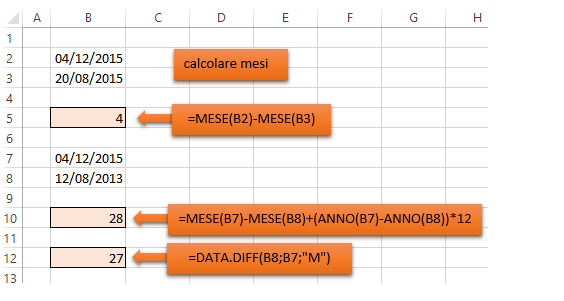
La fonction DATA.DIFF n’est pas documentée par Excel et n’est pas incluse dans la liste des fonctions disponibles, mais si elle est correctement saisie, elle est active. Les arguments de cette fonction (héritée de l’ancien Lotus 123) doivent être saisis en anglais.
“J” = Jours ; “M” = mois ; “Y” = Années
(pour une description exhaustive de la fonction DATA.DIFF, voir : Appliquer DATA.DIFF pour calculer les jours, les mois et les années)
Calculer le nombre d’années entre deux dates
La première possibilité est d’utiliser la fonction YEAR pour calculer la différence entre les deux nombres qui représentent l’année aux deux dates différentes. Cette fonction ne tient pas compte de l’achèvement réel de l’année, dans l’exemple ci-contre la différence entre 2016 et 1972 est calculée, sans considérer qu’il reste encore 6 mois pour accomplir la quarante-quatrième année.
Il est possible de calculer le nombre d’années (complètes) en faisant la différence entre le nombre de jours et en divisant par 365,25. La formule ajoute la fonction INT pour exclure les valeurs décimales.
Toujours mettre INT avant vous pouvez aussi utiliser la fonction FRACTION.ANNÉE (Pour plus de détails sur cette fonction, voir : Les fonctions JOUR ; ANNÉE ; MOIS – Calculer jours mois années
Dans ce cas également, comme pour les mois, il est possible d’utiliser la fonction DATA.DIFF en insérant le code “Y” (Année) entre guillemets comme opérateur
Source : https://www.valterborsato.it/
Autres articles
Recent Posts
Comment rédiger un résumé de rapport de stage clair, structuré et percutant ?
La rédaction d’un rapport de stage représente une étape incontournable dans le parcours académique de…
Suivi d’Activité : Approches, Indicateurs, Mesure et Plan d’Action – Adapter la méthode à chaque secteur
Le suivi d’activité – également désigné sous les termes de relevé d’activité ou rapport d’activité…
Modèle PPT de Rapport de stage en communication : comment le rédiger efficacement (sans y passer des nuits blanches)
Le rapport de stage n’est pas qu’une formalité scolaire, mais plutôt un outil d’analyse et…
Journal de bord étudiant : Modèles à Imprimer ( Planner étudiants )
Organiser son quotidien, gérer ses priorités, rester motivé et avancer avec clarté. Ce sont les…
Exemples de rapports annuels d’activité pour entreprises et associations : Conception graphique et rédaction
Modèles de rapports annuels d’activité Excel, PPT et Infographies Le rapport d’activité annuel, aussi appelé…
Le Rapport d’Activités Hospitalières et Évaluation des Soins et l’Amélioration Continue
Dans un système de santé en perpétuelle transformation, les établissements hospitaliers doivent faire preuve d’une…